Что удалится если удалить аккаунт. Как правильно удалить аккаунт в «Гугл Плей», чтобы не потерять данные
Google – самая популярная поисковая сеть в мире. Ею пользуются около 80% всех людей на планете. Использовать уникальные сервисы Гугл — одно удовольствие. С помощью синхронизации, потребители могут легко работать с популярными сервисами Google.
Время от времени у клиентов Гугл образуется потребность или желание удалить свой Гугл аккаунт. Такая ситуация возникает довольно таки часто, некоторые меняют свои смартфоны/планшеты на новые, другие переходят на IOS. Причины, по которым пользователи удаляют аккаунты не так важны. Так или иначе, на повестке висит вопрос об удалении.
Как удалить гугл аккаунт на андроиде
Удаление аккаунта Google со смартфона или планшета практически такое же, как и на компьютере. Данный вопрос решается с помощью двух способов:
- Грубый
- Мягкий
Грубый метод предполагает удаление google account быстрым и простым способом.
В отличие от грубого способа в мягком, удаление происходит без потери данных. Поэтому этот метод предпочитают больше. Но данный метод работает не на всех Android устройствах, так что учтите.
Грубый способ
Здесь существует ещё два под способа удаления с телефона.
- Первый – это сброс стандартных настроек. (Заходим в настройки => восстановление и сброс => сброс настроек => и сбрасываем настройки смартфона).
- Второй способ – это прошивка телефона.
Эти два способа грубого удаления google аккаунта срабатывают на 100%. Единственный минус – это удаление всех данных. Поэтому если это вам не подходит, попробуйте способ более мягкий.
Мягкий способ
Данный раздел удаления включает 3 разных способа:
- Первый способ – это удаление аккаунта в Android гаджетах в настройках Google.
 Данный способ является самым легким. Здесь нужно просто перейти в настройки телефона, выбрать аккаунт google, зайти в настройки и удалить аккаунт.
Данный способ является самым легким. Здесь нужно просто перейти в настройки телефона, выбрать аккаунт google, зайти в настройки и удалить аккаунт. - Второй способ подразумевает удаление Гугл аккаунта через службы Google. Здесь так же, как и в первом способе, заходим в настройки, далее ищем приложения и кликаем на команду “управление приложениями”. После этого вам понадобятся службы Google. Вызвав их через контактное окно службы, нажимаем “очистить данные” и все — аккаунт удален.
- Третий способ – это удаление специального файла “db.account”. Он отвечает за свойства Гугл аккаунта. Чтобы удалить аккаунт с помощью этого способа, вам нужны будут “Рут-Права”. Если у вас их нет на устройстве. Почитайте в интернете – и сделайте это. После этого устанавливаем специальное приложение
Что делать, если нужно удалить аккаунт Google из вашего Android-устройства? Обычно система блокирует удаление аккаунта. В документации такой информации нет. Но умельцы нашли эффективный способ.
В документации такой информации нет. Но умельцы нашли эффективный способ.
В начале давайте разберемся, почему Android блокирует удаление аккаунта Google ? Возможно загружено множество приложений, которые привязаны к вашему аккаунту. Удалив всё с телефона, аккаунт разблокируется и появится возможность его удаления. Предлагаю альтернативу.
И так нам понадобится телефон/планшет или другой Android-гаджет с root-правами и установленным Root Explore r. Иначе говорю прошивка Android должна быть взломана. Я не буду рассказывать, как взломать прошивку, ибо тема не об этом.
1. В приложении Root Explore r заходим в корневой каталог Android и заходим в папку data
2. Из папки data переходим в папку system. Здесь находится файл accounts.db
3. Долгим тапом по файлу accounts.db выбираем «Delete » (Удалить)
«Не пугайтесь! Удалив файл accounts.db фотографии/видео/приложения не пострадают. А вот контакты все сотруться! Поэтому обязательно сделать резервное копирование контактов!»
4. Перезагружаем телефон. Теперь можно спокойно удалить аккаунт Google. Зачастую бывает, что после перезагрузки телефона, аккаунт удаляется сам.
Перезагружаем телефон. Теперь можно спокойно удалить аккаунт Google. Зачастую бывает, что после перезагрузки телефона, аккаунт удаляется сам.
Часто бывает, что по тем или иным причинам нам нужно удалить учетную запись в Google Play. Это может быть и смена телефона или желание создать новую учетную запись. В статье мы рассмотрим самые простые и удобные варианты того, как удалить аккаунт «Гугл».
Что нужно сделать, чтобы полностью удалить аккаунт «Гугл» с планшета или смартфона
Чтобы никакая личная информация не осталась в гаджете, удалять аккаунт лучше всего непосредственно через настройки вашего устройства.
Предлагаем пошаговую инструкцию того, как удалить аккаунт в «Гугл Плей Маркет»:
- Зайдите в настройки.
- Перейдите в подменю «Личные данные». Найдите там графу «Аккаунты», а затем выберите ее.
- В появившемся меню нужно выбрать те аккаунты, которые подлежат удалению. В данном случае нужно выбрать тот, который привязан непосредственно к «Плей Маркет».

- Нажмите кнопку «Удалить».
- Для того чтобы подтвердить личность и убрать аккаунт Google, нужно будет ввести PIN-код или так называемый графический пароль.
Как правильно удалить аккаунт в «Гугл Плей», чтобы не потерять данные
Помните, что после выполнения инструкции выше с устройства удаляются различные данные, связанные с «Гугл». Вы потеряете доступ к:
- Диску, Календарю и другим сервисам Google.
- Имени пользователя в Gmail и всем письмам.
- Сохраненных в браузере Chrome настроек.
- Данным на YouTube, в том числе к подпискам, а также оформленным покупкам.
- Покупкам в «Плей Маркете». Поиграть в купленную с телефона игру уже не получится.
Как видите, после выполнения инструкции удаляется немало важных файлов. Если вы планируете пользоваться учетной записью с другого телефона, при этом заново скачивать сервисы Google на Андроид, скопируйте свои данные.
Чтобы выполнить копирование файлов, непременно следуйте следующим советам:
- Уточните, какие именно данные привязаны, зайдя в Личный кабинет .

- Обновите информацию, которую нужно будет заново вводить после восстановления учетной записи на другом устройстве (при необходимости).
- Выполните экспорт на сервер. Зайдите в раздел «Сохранение данных ».
- Отметьте, какие данные нужно сохранить. Сервис предлагает достаточно обширный список. Это и настройки, и закладки Chrome, и контакты, и карты. При помощи стрелочки можно попросту вызвать дополнительные настойки.
- Нажмите далее. Формат архива вы можете выбрать в разделе «Формат файлов».
Сервис заархивирует все необходимые файлы, а на вашу почту будет выслана ссылка. В зависимости от выбранного типа сохранения, информация может сохраниться на Google-диске, в DropBox и других местах. Экспорт может занять немало времени: от 10 минут до 2 часов. Количество времени зависит от объема экспортированных файлов.
Эти простые инструкции позволят избежать полного удаления пользовательских файлов и настроек, а также пользоваться «Плей Маркетом! с сохраненной информацией на других устройствах.
С помощью вышеперечисленных инструкций вы сможете удалить учетную запись в «Гугле» без потери важной информации, при этом без проблем зайти в учетную запись с другого устройства.
Пользоваться сервисами Гугл удобно и просто: один логин, один пароль для входа в почтовый ящик, Google+, инструменты для веб-мастеров; множество полезных функций и настроек. Плюс к этому — для того, чтобы зарегистрировать или удалить аккаунт в Google, пользователю необходимо потратить всего лишь несколько минут. Конечно, при условии, что он умеет это делать.
Если вы не знаете, как удалить аккаунт Google и отдельные его сервисы, а выполнить эту процедуру крайне необходимо, следуйте данной пошаговой инструкции. Всё что вам понадобится для её осуществления, так это чуточку терпения и пару-тройку кликов мышкой.
Итак, приступим!
Процедура удаления учетной записи
1. Откройте в браузере страницу accounts.google.com.
2. Войдите в свой аккаунт.
Внимание! Указывайте логин (электронную почту), который хотите удалить.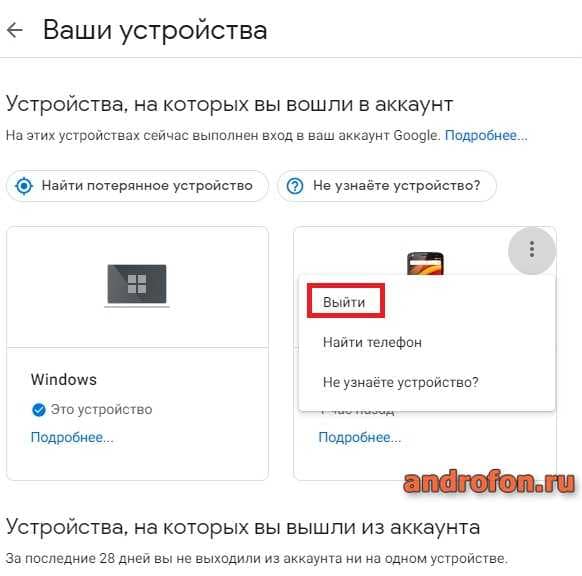
3. В опциональном меню, расположенном вверху веб-страницы, кликните по разделу «Управление данными».
4. В графе «Управление аккаунтом» перейдите по ссылке «Удалить аккаунт и данные».
Примечание. Если вы хотите избавиться только от gmail, выберите в меню «Управление…» другой пункт — «Удалить сервисы». А потом на открывшейся страничке активируйте функцию «Окончательно удалить службу Gmail».
5. Ознакомьтесь с формой удаления. Особое внимание обратите на ограничения доступа, после того как аккаунт будет уничтожен; количество писем, оставшихся в сервисе Gmail.
Совет! Чтобы перенести данные с сервера Google на компьютер, нажмите ссылку «скачать» (предложение «Вы можете свои данные») в разделе «Весь контент будет удалён».
6. В нижней части страницы кликом установите галочки напротив слов «Я признаю…» и «Да, я хочу…». Таким образом, вы подтвердите своё намерение уничтожить аккаунт — полностью и навсегда.
7. Ещё раз хорошенько взвесьте все «за» и «против». Если не передумали — нажмите кнопку «Удаление аккаунта».
Если не передумали — нажмите кнопку «Удаление аккаунта».
8. Во избежание неприятных случайностей, Google снова попросит вас подтвердить свои действия. Отметьте галочками опции «Также…» и «Обязательно: …», а затем кликните по кнопке «Удалить».
Удаление на мобильных устройствах
(вариант для ОС Андроид)
- Установите на телефоне root-права.
- Проинсталлируйте в систему приложение «Root Explorer» (или его аналог).
- Посредством «Root Explorer» откройте в корневом каталоге папку «system» (находится в папке «data»).
- Удалите в ней файл «accounts.db» (вызов функции удаления — долгое нажатие пальцем иконки).
Как видите, уважаемый читатель, ничего сложного в процедуре удаления учетной записи Google нет; что на ПК, что на телефоне.
Приятного вам пользования сервисами онлайн!
На сегодняшний день Google является всемирно известной корпорацией, которая занимается выпуском самых разнообразных продуктов для пользователей. Кому-то по душе практичный и функциональный почтовый сервис под названием Google Mail, а кто-то является ярым поклонником быстрого браузера Chrome.
Кому-то по душе практичный и функциональный почтовый сервис под названием Google Mail, а кто-то является ярым поклонником быстрого браузера Chrome.
Подобных продуктов у компании действительно много, начиная сервисами для заметок и заканчивая различными инструментами, призванными организовать бизнес и почтовую систему.
Для того чтобы все эти сервисы функционировали, требуется единая учетная запись Google. Для её создания нужно указать некоторую информацию о себе, а также задать пароль. В конечном итоге получается, что для управления всеми необходимыми инструментами в интернете достаточно Гугл-аккаунта, который можно активировать и на персональном компьютере, и на мобильном устройстве.
Нередко же происходит так, что существует необходимость в удалении учетной записи Google. К примеру, это могут быть неверно заданные данные к своему профилю, или другие детали, которые создают проблемы при использовании различных сервисов.
В данной статье мы рассмотрим основные особенности, связанные с удалением учетной записи в Google, и проанализируем основные трудности, которые можно получить в итоге.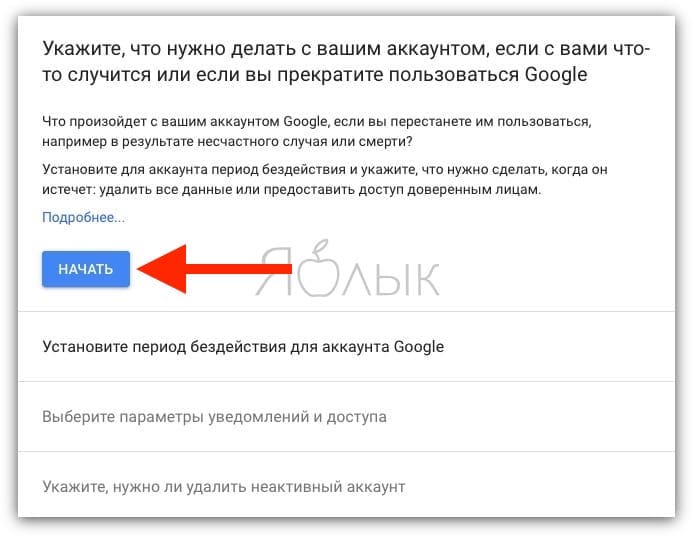
Как удалить аккаунт Гугл: сервисы Google
Для начала нужно сказать, что специалисты Google создали действительно немало полезных сервисов, без которых активный интернет-пользователь обойтись совершенно не может. К примеру, сервис YouTube, который уже долгие годы является лидером среди видеохостингов. Пользователь, который регулярно публикует видео, а также любит оставлять комментарии, не обойдется без аккаунта в Google.
Почта от компании Google является по-настоящему одной из самых практичных на рынке. В первую очередь это связано с использованием удачных алгоритмов, которые не позволяют просачиваться спаму и многим другим материалам, которые так не любят пользователи. В это же время почта Google для бизнеса является еще более практичной, так как каждая компания может использовать там свой интернет-домен, а также полностью контролировать почтовую активность.
Браузер Chrome является лидером на мировом рынке. Конечно, эта разработка имеет немало недостатков, однако и о преимуществах не стоит забывать.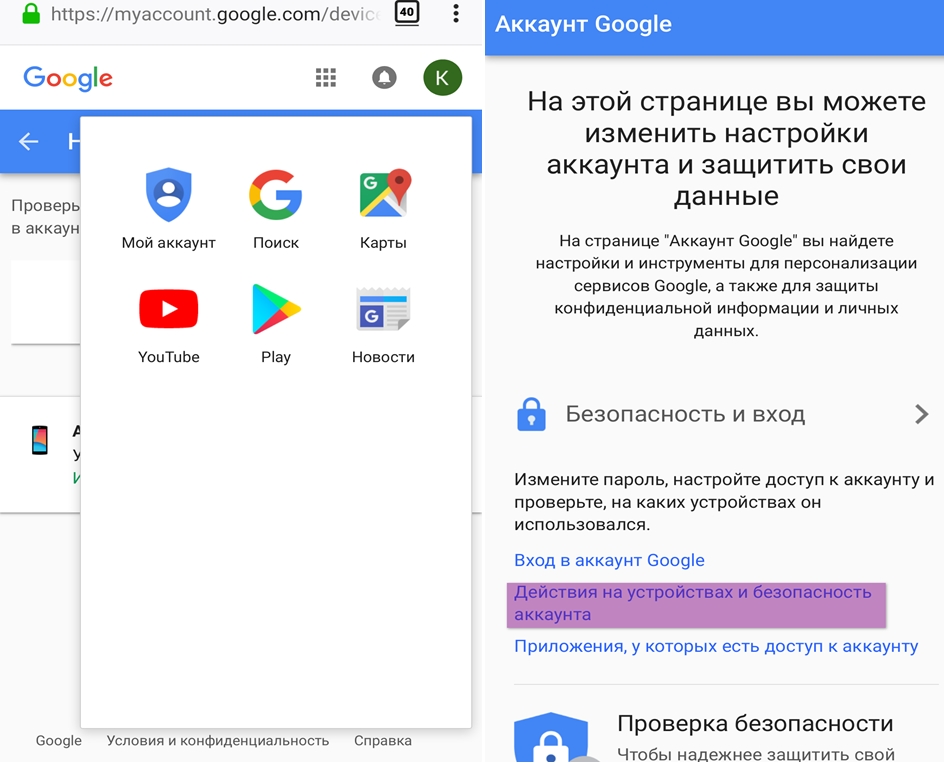 Чтобы полноценно использовать браузер, нужно иметь учетную запись Google.
Чтобы полноценно использовать браузер, нужно иметь учетную запись Google.
Отдельно нужно отметить тех, кто имеет смартфоны, работающие на базе ОС Android. Чтобы полноценно использовать устройство, опять же, нужно войти под учеткой Google. В противном случае не будет доступа к магазину приложений и некоторым базовым программ, среди которых YouTube, Календарь, музыкальный плеер. Конечно же, обойтись без этого вполне можно, но зачем усложнять себе жизнь.
Последствия удаления учетной записи Google
Для начала стоит отметить, что отсутствие учетки Google – это отказ от всех программ и сервисов, поддержкой которых занимается сама компания. Если пользователь использует Google в качестве поискового сервиса, то здесь не будет доступа к истории запросов, а также к любой другой информации поисковика. Со временем, если пользователь регулярно что-то ищет, алгоритм быстрее обрабатывает нужные запросы и предоставляет именно то, что хочет юзер. Незарегистрированные пользователи могут столкнуться с проблемами, так как поисковик не сохраняет никакой истории, и не подстраивается под людей, которые не вошли под учеткой Google.
Для пользователей браузера Chrome проблема является еще более серьезной. Все дело в том, что программа не будет сохранять историю посещения сайтов, а также не станет держать в памяти закладки, вкладки и многие другие данные, которые для миллионов пользователей по всему миру помогают упростить жизнь.
Отдельно хотелось бы отметить, что существует немало людей, которые в Google Play совершают различные покупки. Некоторые тратят на это колоссальные деньги, поэтому после удаления учетной записи доступ к приобретенным материалам будет закрыт. Хорошая новость состоит в том, что после удаления учетной записи приобретенный контент никуда не исчезнет, так как в любой момент свой аккаунт можно восстановить.
Удаление учетной записи Гугл
Для начала необходимо войти под своей учетной записью Google. После перехода в раздел «Настройки аккаунта» можно обнаружить пункт «Отключение сервисов и удаление аккаунта». После выбора этой опции будет продемонстрирован список информации, от которой нужно избавиться при удалении аккаунта. В перечне будут представлены различные сервисы. Подразумевается, что у некоторых пользователей, которые регулярно пользуются различными сервисами, имеются важные данные, которые не следует удалять.
В перечне будут представлены различные сервисы. Подразумевается, что у некоторых пользователей, которые регулярно пользуются различными сервисами, имеются важные данные, которые не следует удалять.
В представленном списке можно проставить галочки, которые будут указывать на удаления ненужной информации. Сразу после этого можно нажимать на кнопку «Удалить аккаунт».
Стоит отметить, что некоторые данные, связанные с сервисами Google, можно загрузить прямо на свой персональный компьютер. Это удобная функция, которая имеется на многих крупных порталах. Соответственно, можно быть уверенным, что данные, которые находились на сайтах, будут сохранены в памяти устройства либо на внешнем накопителе, даже если на самих сервисах все это будет удалено.
Отвязка сервисов Google
Иногда происходит так, что пользователь не хочет удалять сразу все данные, связанные с сервисами крупнейшей корпорации. Речь идет об удалении данных лишь на отдельных сервисах, которые, возможно, уже не нужны. В такой ситуации достаточно зайти на нужный сервис. К примеру, это может быть почта GMail. Далее нужно перейти в настройки сервиса и найти пункт «Отключение сервиса». В данном случае механизм удаления данных примерно такой же, как и при деактивации аккаунта Google. Однако в данном случае у нас остается возможность использования учетной записи для различных нужд.
В такой ситуации достаточно зайти на нужный сервис. К примеру, это может быть почта GMail. Далее нужно перейти в настройки сервиса и найти пункт «Отключение сервиса». В данном случае механизм удаления данных примерно такой же, как и при деактивации аккаунта Google. Однако в данном случае у нас остается возможность использования учетной записи для различных нужд.
Следует проделывать все это крайне осторожно, так как в тех или иных сервисах может иметься важная информация, при удалении которой последуют серьезные последствия.
Восстановление аккаунта Гугл
Практика показывает, что многие люди удаляют свой аккаунт в сервисе Google по ошибке, либо это были какие-то временные эмоции, которые вынудили отказаться от учетной записи. К счастью, аккаунт можно легко восстановить, причем для этого не нужно проделывать никаких сложных манипуляций.
Нужно будет ввести некоторую информацию, после чего доступ к учетной записи будет восстановлен. Следует понимать, что восстановление аккаунта нужно производить как можно быстрее после деактивации, так как нет уверенности, что через месяц или год данные не будут удалены безвозвратно.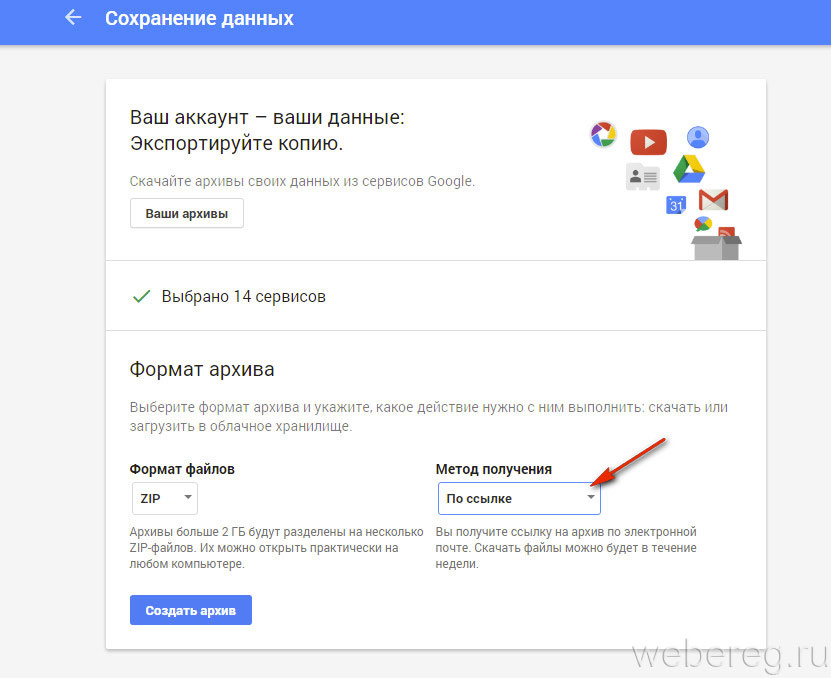
Как правильно удалить аккаунт Гугл на Андроид-телефоне
Удалить аккаунт Гугл на Андроиде можно – для этого предусмотрено 4 способа. Иногда пользователи сталкиваются с проблемой при деактивации – система выдаёт ошибку. С этим тоже можно справиться самостоятельно.
Зачем нужно удалять учётную запись
Удаление профиля Google из телефона бывает нужно в следующих случаях:
- передача или продажа устройства – чтобы посторонние не получили доступ к личным данным, файлам, фото;
- невозможность восстановления забытого пароля;
- желание создать новый аккаунт;
- взлом учётки.
В последнем случае мошенники могут получать данные банковских карт, логины и пароли от онлайн-банков и электронных кошельков. Для безопасности лучше удалить такой профиль и отвязать его от номера телефона.
Через некоторое время после удаления все данные пропадут из памяти Google. Доступ к ним будет закрыт, в том числе и для браузера в компьютере.
Если учётная запись не нужна только на телефоне, есть вариант временного отключения – это делается в настройках.
Вместо неё нужно создать новый аккаунт и синхронизировать его со смартфоном.
Способы удаления
Всего вариантов удаления четыре. Они используются в зависимости от прав пользователя, его намерений и причин отказа от аккаунта Google.
Через учётные записи
Нужно выполнить следующие шаги:
- Зайти в настройки телефона.
- Выбрать раздел «Аккаунты» или «Синхронизация».
- Найти в списке Google и нажать на него.
- Здесь выбираем «Удалить аккаунт».
Если других профилей Google на устройстве нет, то система потребует ввести пин-код, цифровой или графический пароль.
В разных моделях телефонов расположение параметров Google может отличаться.
Возврат к заводским настройкам
При использовании этого метода все данные с телефона удалятся, но профиль Google будет доступен с других мобильных устройств и в браузере ПК. Пароль и логин пользователя останутся прежними.
Как это сделать:
- Зайти в настройки телефона.
- Выбрать «Восстановление и сброс».
- Нажать на «Сброс настроек».
- Подтвердить операцию.
Далее последует автоматическая перезагрузка смартфона. После включения он не будет содержать прежних настроек. Программы, файлы и журнал контактов будут стёрты. Для сохранения данных рекомендуется создать резервную копию.
Теперь систему нужно настраивать заново. Для этого формируется новый профиль Гугл, устанавливать время, вводить пароль от Wi-Fi – телефон вернулся к первоначальным настройкам, с которыми он был сразу после покупки.
Используя аккаунты Google
В списке приложений Андроида есть Google Accounts. Это системная программа, которая управляет всеми приложениями Гугла на телефоне. Она загружает обновления, сохраняет настройки.
Чтобы не удалять аккаунт полностью, его можно просто открепить от устройства. Для этого нужно отключить синхронизацию:
- Заходим в настройки, далее – все приложения.
- Находим Google Accounts или Аккаунты Google.
- В параметрах этого приложения выбираем «Остановить».
Если после этого перезагрузить телефон, то работа профиля возобновится. Приостановка синхронизации действует только до первой перезагрузки устройства.
С помощью root-прав
Это «права суперпользователя» — если они активны, то владелец телефона получает полные права по управлению файлами.
Для удаления Google нужно:
- Открыть проводник.
- Зайти в папку Android, далее Data – System.
- В списке найти файл ACCOUNTS.DB, удалить его.
Чтобы действие вступило в силу, нужно перезагрузиться. Далее потребуется вход в систему под новым аккаунтом.
Какой метод выбрать
Выбирать способ удаления нужно исходя из того, что именно пользователь хочет получить от этой операции. Если ему требуется убрать аккаунт только с телефона, но он ещё ему пригодится на компьютере, то стоит применить отключение синхронизации или сброс настроек до заводских.
Если же необходимо полное избавление от профиля, тогда подойдёт первый или четвёртый варианты.
Появилось сообщение «Ошибка удаления аккаунта»
Иногда удаление не срабатывает. Это проявляется такими признаками:
- система уведомила об ошибке;
- после перезагрузки ничего не изменилось – профиль остался на месте.
В этом случае нужно сначала создать новую учётную запись. Она привязывается к устройству, тогда как старая отключается от синхронизации. После этого её можно удалять.
Чтобы сделать новый аккаунт, нужно:
- Зайти в список приложений.
- Открыть почтовую программу Gmail.
- Нажать на «Опции».
- Пункт «Добавить аккаунт».
- Из предложенных вариантов выбрать Google.
- Определяется тип профиля (новый или созданный ранее).
- Зарегистрироваться или авторизоваться.
- После входа в новую учётку в настройках Gmail появится возможность выбора, какую из них сделать активной.
Новый аккаунт нужно сделать основным. После этого удаляем ненужный профиль одним из перечисленных способов.
Восстановление учётной записи Google
Профиль можно вернуть, но только в течение ограниченного периода. Некоторое время после удаления данные хранятся на сервере Google, но определённого количества дней разработчики не указывают. По опыту пользователей известно, что на возврат учётки даётся 2–3 месяца.
Активация аккаунта возможна, если только он привязан к действующему номеру телефона – на него придёт подтверждающий код.
Что для этого нужно сделать:
- Открыть браузер.
- Зайти на страницу аккаунтов Google.
- Указать телефон или электронный адрес.
- Придёт сообщение с подтверждением, код нужно ввести в соответствующее окошко.
После этого профиль вернётся к своему владельцу. Потребуется задать новый пароль.
Если сообщение с кодом проверки не пришло на привязанный номер, значит, учётная запись уже недоступна для восстановления, так как истёк срок её хранения на сервере.
Удаление аккаунтов Google не требует особых знаний – при соблюдении инструкции операция быстро осуществляется. Если есть желание восстановить профиль, нужно поторопиться с этим – данные в Гугл долго не хранятся и вскоре удаляются навсегда.
0 0 Голоса
Рейтинг статьи
Как аннулировать аккаунт Netflix?
Что делать, если я не могу найти способ удаления на странице своего аккаунта?
Если способ удаления не отображается в вашем аккаунте, вам необходимо удалить аккаунт через партнера, взимающего оплату. На странице вашего аккаунта вы найдете ссылку на руководство по удалению через партнера, взимающего оплату, или инструкции, как связаться с партнером, взимающем оплату, для удаления аккаунта.
Что случится, если я удалю аккаунт Netflix до истечения срока действия подписки?
Если вы удалите аккаунт до истечения срока действия подписки, вы сможете продолжать смотреть контент на Netflix, пока ваш аккаунт не будет автоматически закрыт по окончании текущего расчетного периода, даже если вы используете бесплатный пробный период. С вас не будет взиматься плата, если вы не возобновите ваш аккаунт.
Чтобы увидеть, когда будет закрыт ваш аккаунт, перейдите по ссылке Платежные реквизиты на странице вашего аккаунта.
Придется ли мне выполнять все действия снова, если я возобновлю аккаунт Netflix?
Мы будем хранить вашу Историю просмотра 10 месяцев после закрытия аккаунта. Поэтому если вы решите вернуться в течение этого времени, ваш аккаунт будет восстановлен без изменений.
Ваши рекомендации, оценки и данные аккаунта будут также храниться 10 месяцев. А если вы получали от нас DVD, мы также сохраним ваш Список на 10 месяцев после закрытия аккаунта.
Если я удалю аккаунт Netflix, будет ли взиматься плата?
Плата за подписку больше взиматься не будет, если вы не восстановите ваш аккаунт. Если вы удалите аккаунт до окончания расчетного периода, то сможете транслировать контент до тех пор, пока аккаунт не закроется автоматически.
Если вы получали DVD или Blu-ray диски по почте, вам необходимо вернуть их Netflix в течение 7 дней после закрытия вашего аккаунта, чтобы избежать оплаты за них.
Что случится, если я удалю аккаунт Netflix, когда он заблокирован?
Ваш аккаунт будет немедленно закрыт, и вы больше не сможете смотреть контент на Netflix. Плата за подписку больше взиматься не будет, если вы не восстановите ваш аккаунт.
Что случится, если я удалю аккаунт Netflix, когда в моем аккаунте есть непогашенная подарочная карта или неизрасходованный промобаланс?
Ваш аккаунт Netflix будет удален, когда ваша подарочная карта или промобаланс будут израсходованы. После запроса на удаление вы сможете продолжить транслировать контент в течение стольких месяцев, сколько предоставляет ваша подарочная карта Netflix или промобаланс. Как только ваш баланс будет израсходован, удаление вступит в силу, и вы больше не сможете пользоваться Netflix.
Могу ли я возобновить подписку после удаления аккаунта Netflix?
Как предотвратить восстановление моего аккаунта другими людьми без моего разрешения?
Если вы не хотите, чтобы другие члены вашей семьи могли восстановить вашу учетную запись Netflix без вашего разрешения, мы рекомендуем сменить пароль после отмены вашей подписки и установить флажок Войти в систему на всех устройствах заново с новым паролем. Таким образом вы смените пароль и выйдете из своего аккаунта на всех устройствах, где могла использоваться ваша учетная запись.
Что будет если удалить аккаунт гугл. Удаление на мобильных устройствах
Сервисы Гугл удобны тем, что ими легко пользоваться, необходим всего одни пароль и один логин, для того чтобы входить в почтовый ящик, а также пользоваться инструментами, что весьма важно для веб-мастеров, кроме того, вам доступны всевозможные полезные настройки и функции. Чтобы произвести регистрации или наоборот удалить аккаунт в Гугл, пользователю потребуется потратить всего несколько минут времени. Конечно, это все при условии, если он знает, как это выполняется.
Если вы еще не сталкивались с такой задачей и не знаете, как удалить аккаунт Google, но при этом вам очень срочно следует сделать это, тогда дочитайте статью до конца и следуйте пошаговым инструкциям. Для того чтобы вас не беспокоил вопрос как удалить гугл , вам потребуется немного своего времени, терпения и несколько раз щелкнуть мышкой.
Процедура удаления аккауунта в Google
- Для начала необходимо будет открыть браузер и в адресной строке прописать адрес accounts.google.com, далее проходим по нему.
- В появившихся окошках авторизации вводим логин и пароль и входим в свой аккаунт. Внимание! Следует указывать логин в гугл, который вы желаете удалить.
- В верхней части страницы сайта перед вами будет открыто опциональное меню, в нем следует выбрать раздел «Управление данными» и щелкнуть по нему.
- Перед вами откроется раздел «Управление аккаунтом», необходимо будет перейти по нему и щелкнуть на ссылку «Удалить аккаунт и данные». Примечание. Если вам требуется удалиться лишь из Gmail, то в окне «Управление данными» необходимо будет выбрать другой раздел – «Удалить сервисы». После перед вами откроется специальная страничка в браузере, в которой нужно будет выбрать и нажать на ссылочку «Окончательно удалить сервис Gmail».
- Необходимо будет тщательно изучить форму удаления. Особое следует обратить внимание на ограничение доступа, так как после полного удаления своей учетной записи, число входящих писем, которые остались в сервисе Gmail будут уничтожены окончательно.
Совет! Для того чтобы скопировать или перенести все имеющиеся ваши данные с серверов гугл на собственный компьютер, вам необходимо будет нажать на ссылочку «Скачать», которая расположилась в разделе «Весь контент будет удален».
- Перед вами в нижней части страницы сайта будут стоять фразы «Я признаю» и «Да, я хочу» напротив этих слов необходимо будет установить галочки. Подобным действием вы подтверждаете свое желание удалить аккаунт в гугл, при этом он будет удален навсегда и полностью. Вот мы и разобрались с вопросом как удалить аккаунт google.
- Заново, рассудительно взвесьте все положительные и отрицательные моменты этого решения. Если решение окончательное и обсуждению не подлежит, тогда смело жмите на иконку «Удаление аккаунта».
- Чтоб не произошло никаких случайностей и роковых ошибок, сервис Google потребует от вас снова подтвердить твердость намерения своих действий. Вам остается лишь отметить галочками иконки «Также..» и «Обязательно…», а после нужно будет нажать ссылку «Удалить».
Как удалить аккаунт гугл на мобильных устройствах
- Для начала необходимо установить на своем телефоне root-права.
- Затем следует загрузить себе приложение «Root Explorer», вы также можете установить аналогичное ему приложение.
- При помощи установленного приложения необходимо в корневом каталоге открыть папку «system», ее вы сможете найти в папке «data».
- В открывшейся папке необходимо будет удалить файл «accounts.db». Для того чтобы стала доступна функция удаления, необходимо будет долго держать пальцем на иконке.
Ничего сложного в удалении аккаунта гугл нет, вы можете убедиться в этом сами, от вас лишь требуется потратить на это несколько минут своего времени.
Несколько лет назад Google начал активно создавать свою социальную сеть Google+. При этом, все пользователи, которые создавали почтовый ящик на Gmail.com автоматически становились и участниками социальной сети Google plus. Однако, есть люди, которые принципиально не желают состоять в любых социальных сетях.
Как удалиться из Google plus быстро, без лишних шагов?
Без длинной, многоходовой комбинации, сразу идем на страницу удаления аккаунта plus.google.com/downgrade
Появится окно входа в аккаунт, с предложением повторно ввести пароль, даже, если вы находитесь в аккаунте. И это правильно! Вдруг, когда вы, после тяжелой работы, выйдете на перекур,
коллега по офису удалит ваш профиль Google+ безвозвратно! Что вы, тогда, будете делать!
Входите в свой аккаунт и оказываетесь на странице удаления профиля.
Внизу страницы ставите галочку перед Подтвердить удаление
и нажимаете кнопку Удалить . Ваш профиль будет безвозвратно удален, со всей информацией, которая в нем была. Теперь, если появится желание общаться в Google+, придется создавать новый аккаунт!
Как полностью удалить свой аккаунт Google?
Прежде, чем полностью удалить аккаунт Google, нужно хорошо подумать — а что же вы при этом потеряете? Дело в том, что к аккаунту привязано много сервисов Google, особенно на смартфонах и планшетах. Однако, возможно у вас есть второй, или третий аккаунт — их можно безболезненно удалить!
Итак, вы находитесь в сервисе Google, например, почте Gmail.
В правом верхнем углу, нажимаете на свой портрет 1 . В выпадающем меню нажимаете кнопку Мой аккаунт 2 .
На открывшейся странице, в разделе Настройки аккаунта, нажимаете ссылку «Отключение сервисов и удаление аккаунта»
Сначала нажимаете удалить сервисы . Вас попросят повторно ввести пароль входа в аккаунт. После авторизации откроется страница удаления сервисов:
Прежде, чем удалить, вы можете скачать данные, а потом принять решение, какие сервисы нужно удалять, а какие — нет. Если будут удалены все сервисы, то можно удалить и весь аккаунт Google. Для этого возвращаетесь на предыдущий этап и нажимаете ссылку Удалить аккаунт и данные.
При первом запуске телефона вас просят создать или войти в учетную запись Gmail для регистрации в Android. Этот аккаунт будет использован для синхронизации, на нем будет завязана работа почти всех функций. Однако с ним могут начаться сбои и другие неприятности. Тогда возникает вопрос, как удалить аккаунт Гугл на Андроид правильно, чтобы не потерять данные.
Когда вы деактивируете аккаунт Google c Android-смартфона правильным способом, процесс получается простым и безболезненным. Учетная запись будет доступна с компьютера. Вы сможете даже снова внести ее на смартфон, чтобы продолжить пользоваться, когда понадобится.
Прочтите перед удалением
Прежде чем говорить о деинсталляции учетной записи с телефона, важно понимать три вещи, которые могут сбивать с толку.
Первая
Удаление аккаунта со смартфона полностью стирает его с устройства. У вас не получится воспользоваться Google Play, YouTube и другим подобными сервисам на своем девайсе, но будет возможность добавить новую или старую учетку в любое время.
Вторая
Отключение синхронизации позволяет скрывать электронные письма, которые приходят на определенный аккаунт. Это оставляет учетную запись Gmail на смартфоне, поэтому вы можете использовать ее для YouTube, Google Play и других приложений, при этом Gmail не будет беспокоить уведомлениями, потому что он не подгрузит данные. Снова включить синхронизацию можно будет в любой момент.
Третья
Удаление учетной записи из Google — это необратимо. Делайте это, если только вам больше не нужен аккаунт и вы в этом полностью уверены. Помните, что учетная запись Gmail, вероятно, связана у вас с другими сервисами, которые также будут удалены.
Мы сфокусируемся на первом элементе, хотя покажем, как отключать синхронизацию и полностью стереть аккаунт Google. Прежде чем перейти дальше, надо прояснить пару фактов. Самое главное, что вы потеряете после деинсталляции, — доступ к программам и софту, купленному в Play Маркете. Вы также лишитесь возможности пользоваться почтой, просматривать синхронизированные фотографии через приложение Google Фото, вести работу с календарем и остальными сервисами, которые использовали Гугл аккаунт и передавали ему информацию.
Внимание! Приведенные ниже указания актуальны для любых смартфонов вне зависимости от того, кто был производителем: Samsung, Google, Huawei, Xiaomi и т. д. Названия меню и параметров будут немного отличаться, если вы используете старую версию Android или разные прошивки.
Как удалить учетную запись Gmail с устройства Android
Ниже приведены шаги по удалению учетной записи Gmail с устройства Android.
Внимание! Обязательно переходите в пункт «Пользователи и аккаунты». Ни в коем случае не заходите сразу в категорию «Google» в корневом разделе системных параметров. Если что-то не то там сделаете, рискуете полностью удалить аккаунт.
- Запустите «Настройки» через шторку уведомлений, ярлык на рабочем столе либо в меню программ.
- Нажмите «Пользователи и аккаунты».
- Выберите учетную запись Gmail, которую хотите деинсталлировать.
- Нажмите «Удалить аккаунт».
- Подтвердите намерение, чтобы система завершила процесс.
Все работает, даже если забыли пароль. На этом все, теперь телефон лишился аккаунта, а вы временно потеряли доступ к большинству функций системы Android.
Для старых устройств
В зависимости от версии Android, вам может быть показан список приложений, а не список аккаунтов. Если это так, просто нажмите Google, чтобы увидеть перечень учеток, привязанных к телефону. Если у вас несколько учетных записей Gmail, выберите ту, которую хотите удалить из списка синхронизации. Останется нажать на иконку в виде трех точек, расположенную в правом верхнем углу, и тапнуть «Удалить аккаунт».
Как только все закончится, гаджет вернется в предыдущее меню. Адрес электронной почты, который был стерт, исчезнет из списка подключенных к смартфону.
Полное отключение синхронизации
Прочтите пункт ниже, чтобы узнать о том, как деактивировать синхронизацию и избавиться от части проблем, которые, возможно, сподвигли на удаление учетки. Например, если вы имеете несколько учетных записей и события, которые запускаются на одной из них вас раздражают или мешают комфортно работать с устройством.
- Снова откройте «Настройки» и меню «Пользователи и аккаунты».
- Выберите тот, который необходимо убрать со смартфона.
- Клацните на кнопку «Синхронизация».
- Тут вы можете отключить все пункты, которые не нужны.
Теперь раздражающие факторы основного или дополнительного аккаунта на Android не должны вам мешать.
Для старых устройств
Процедура тут примерно, как в шагах с удалением аккаунта. Пройдите по тому же пути и выберите учетку, для которой надо заблокировать синхронизацию. Тапните по трем точкам и войдите в синхронизацию. Там вы точно так же сможете убрать лишние пункты.
Как навсегда удалить аккаунт Gmail через телефон?
Для начала, надо создать резервную копию.
Создание бэкапа
Пройдите по этой ссылке через компьютер или с телефона https://takeout.google.com/settings/takeout и создайте резервную копию данных, если вам это нужно. Файлы потом можно хранить на жестком диске, в облаке или использовать в других сервисах.
Удаление аккаунта
Выполните следующие действия.
- Перейдите по этой ссылке https://myaccount.google.com/deleteaccount
- Введите пароль.
- Отобразится информация, которая будет удалена вместе с учетной записью Google. Внимательно ознакомьтесь с этим материалом.
- В нижней части страницы есть пункты, которые надо отметить.
- Нажмите «Удалить аккаунт» и попрощайтесь с Google.
Таким образом, вы покончите со своей учеткой. Этот вариант будет полезен, если хотите создать новый аккаунт или со старым произошли неполадки. Но удаление вашей учетной записи не означает, что вы можете стереть все следы своего существования, которые накопились в Google.
Внимание! У Google есть привычка часто менять пользовательский интерфейс, поэтому будьте готовы, если некоторые пункты не будут совпадать.
Восстановление удаленной учетной записи Google
Если вы поняли, что совершили ошибку, все еще можно вернуть. Вы можете восстановить удаленную учетную запись Google, используя эту ссылку https://accounts.google.com/signin/recovery .
После предоставления некоторых данных, таких как последний пароль, ответы на вопросы безопасности, адрес электронной почты восстановления и т. д., вам восстановят учетную запись.
Что будет с данными?
Вы сможете восстановить свою учетную запись и ее данные в полной мере. Но если попытаетесь сделать восстановление через продолжительное время после удаления, возврат данных может быть проблематичным, поскольку Google, возможно, уже очистил всю информацию.
Возможные проблемы
Иногда система запрещает стирать основной аккаунт, так как на нем завязано большинство сервисов, которые обеспечивают работоспособность. Чтобы обойти это ограничение, достаточно добавить любую новую учетку, а потом удалить целевую.
Могут быть сложности с деактивацией аккаунта из-за специфики прошивки. Но суть везде примерно одинаковая. Главное ее понять и вы без проблем сотрете учетную запись на любой прошивке. Конкретных ошибок обычно не бывает.
Сброс настроек
Это последнее, что вы можете сделать и мы не рекомендуем производить Hard Reset без крайней необходимости, так как вы потеряете данные. Однако он полезен, если в работе аппарата много ошибок.
Перейдите в «Настройки» — «Система» — «Сброс настроек» — «Удалить все данные». Прочитайте там, что потеряете, сделайте резервную копию , если нужно, а затем клацайте на «Сбросить настройки телефона».
Надеемся, что инструкция была для вас полезна и вы смогли быстро удалить аккаунт Гугл.
Многие пользователи часто спрашивают, как удалить Google-аккаунт на смартфоне или планшете? Вопрос двоякий: дело в том, что можно удалить аккаунт непосредственно с устройства, а можно удалить его вообще. Разберем подробно оба случая.
Удаление аккаунта с устройства
Для начала разберем случай, когда вам нужно удалить аккаунт со своего смартфона или планшета. Запомните, в этом случае сам аккаунт не удаляется, вы, грубо говоря, проходите деавторизацию, чтобы, например, авторизоваться с помощью другого аккаунта.
Найдите значок «Настройки» и нажмите на него.
В меню найдите подраздел «Аккаунты» и нажмите на значок Google, как показано на скриншоте.
Теперь вы увидите свой аккаунт. Нажмите на него.
Сейчас нужно нажать на кнопку вызова меню. Она может находиться как в текущем окне, так и выводиться при нажатии на кнопку под экраном, как в нашем случае. В меню нажмите «Удалить аккаунт».
Наконец, подтвердите удаление аккаунта с устройства.
На этом все. Обратите внимание, что удаление аккаунта приведет к потере всех связанных с ним данных, включая контакты.
Схема практически одинакова на всех устройствах за небольшим исключением.
Удаление аккаунта полностью и навсегда
В данном случае мы рассмотрим ситуацию, когда вы удаляете аккаунт полностью, включая все данные. Восстановлению он не подлежит, а значит, все действия вы выполняете строго на свой страх и риск!
В разделе «Мой аккаунт» выберите пункт «Отключение сервисов и удаление аккаунта».
Теперь выбираете «Удалить аккаунт и данные».
На страничке удаления аккаунта вы увидите информацию, касаемо ваших данных. В том числе здесь будет написано о том, что вы больше не сможете пользоваться сервисами Google под данным аккаунтом. В нижней части окна нужно подтвердить удаление аккаунта, при необходимости введите пароль. Еще раз напоминаем — удалять аккаунт стоит только в том случае, если он вам действительно не нужен и вы не планируете его использовать в будущем вообще. Мы удалять его крайне не советуем.
Если же вам нужно удалить аккаунт только из устройства с устройства на базе ОС Android, пользуйтесь первым вариантом.
К ак выйти из аккаунта Гугл на Андроиде, если вы больше не собираетесь им пользоваться? Хороший вопрос – в настройках нет ничего, похожего на кнопку выхода. Обычно она и не нужна: залогинился под учетной записью и работаешь, пока телефон жив.
Однако отсутствие конкретной кнопки еще не говорит о том, что такой возможности нет. Вы можете выйти из аккаунта, но для этого придется его удалить. Как это правильно сделать, мы сейчас разберемся .
Выход из аккаунта
М ы уже знаем, что из аккаунта Google на Android нельзя выйти. Можно лишь удалить его с телефона. При этом сама учетная запись останется нетронутой: она удаляется только через сервисы Google. Поэтому не переживайте, данные никуда не пропадут, если они были синхронизированы. Как только вы введете логин и пароль аккаунта Google на другом телефоне, синхронизированная информация снова станет доступной.Но не будем отвлекаться на синхронизацию, это отдельная тема. Сосредоточимся на удалении аккаунта Гугл:
Если вы не уверены , что вся информация была сохранена на серверах Google, то перед удалением нажмите «Синхронизировать». После этого можно спокойно стирать профиль вместе со всеми контактами и другими данными. Да, контакты, которые вы сохраняли в учетной записи Google, пропадут с телефона. Но останутся в облачном хранилище, так что вы их не потеряете.
Добавление другого аккаунта
В ы прекрасно представляете, что такое Android без привязки Google-профиля: половина функций недоступна, невозможно пользоваться. Поэтому после удаления учетной записи обязательно появится необходимость добавить другой аккаунт. Сделать это можно через Play Market:- Запустите Play Market .
- Подождите, пока он сообщит о том, что у вас нет Гугл-профиля.
- Нажмите «Добавить существующий» или «Создать новый» , в зависимости от того, есть ли у вас другой аккаунт.
- Введите идентификационные данные, чтобы авторизоваться на устройстве.
Есть и другой способ: вернуться в раздел «Аккаунты» в Настройках Android и нажать на плюс «Добавить» . Дальше останется только выбрать Google и ввести e-mail с паролем. Не забудьте после добавления нового аккаунта заново настроить Play Market, чтобы .
Смена пароля
О тключить телефон от аккаунта Google можно и удаленно : для этого достаточно изменить пароль учетной записи. Операция выполняется через любой браузер на почте Gmail.Теперь в идентификационных данных учетной записи будет один пароль, а в настройках профиля Google на Android – другой. Это приведет к тому, что вы автоматически разлогинитесь на телефоне/планшете. Чтобы снова подключить учетку Google, необходимо ввести новый пароль, который вы установили через приложение «Мой аккаунт».
Сброс настроек (оптимальный вариант при продаже старого телефона)
Е сли вы хотите удалить аккаунт Google, потому что продаете телефон, то гораздо безопаснее очистить устройства от информации через сброс настроек или Hard Reset. Выполнить его можно стандартными средствами Android:- Откройте Настройки Android.
- Перейдите в раздел «Восстановление и сброс».
- Выполните резервное копирование данных , если не хотите их потерять. Обратите внимание, что вы можете сохранить резервную копию на тот аккаунт, который используется в данный момент, или создать другую учетную запись.
- После создания резервной копии перейдите к сбросу настроек.
Помните, что при сбросе настроек будут удалены все данные из внутренней памяти, в том числе аккаунт Google, учетные записи других сервисов и мессенджеров, приложения, фотографии, музыка, контакты и другие данные. Если вы создали резервную копию, то опасности нет: при добавлении аккаунта на другой телефон сохраненная информация станет доступной после синхронизации.
Выполнить Hard Reset можно и без входа в систему: например, через Recovery Menu, режим восстановления Meiz или инженерное меню Xiaomi. Но эти способы оправданно применять только в том случае, если у вас нет доступа к системе.По умолчанию за сброс настроек в Recovery отвечает пункт Wipe Data . В меню восстановления Meizu он называется Clear data . После перезагрузки вы получите чистый смартфон, как будто только что купили его. Главное не забыть, что информация удаляется только из внутренней памяти. Данные, которые хранились на карте памяти, останутся нетронутыми, так что обязательно заберите ее себе, прежде чем отдавать телефон другому человеку.
Ещё на сайте:
Выход из аккаунта Гугл на Андроиде: удаление, смена пароля или сброс настроек? обновлено: Февраль 12, 2018 автором: Sergey
Mi Аккаунт. Создание, удаление, восстановление доступа. / Xiaomi Уфа
Если вы опытный пользователь операционной системы Android, то наверняка знаете, что многие системы и приложения запрашивают Google аккаунт. И так Вы покупаете новый смартфон, фитнес трекер или часы, а необходимо создать Mi Аккаунт для стабильной работы всех систем.
Mi Аккаунт упрощает использование всех устройств. При помощи аккаунта можно синхронизировать все подключенные к нему устройства, а также всю необходимую информацию – сообщения, звонки, фотографии, параметры систем и прочее. Помимо этого Mi Аккаунт обеспечивает безопасность на телефоне. Например, при утере какого-либо гаджета, через MI Аккаунт можно отследить текущее местоположение гаджета и при необходимости удалить с него всю информацию.
А также, не имея Mi Аккаунта, Вы просто не сможете добиться стабильной работы от своего нового фитнес трекера.
Создание Mi Аккаунта.
Стоит отметить, что создать Mi Аккаунт и использовать его можно с совершенно любого устройства
Как создать MI Аккаунт.
Отсюда следуют два способа создания аккаунта:
- на телефоне Mi или Redmi в параметрах
- на ноутбуке или телефоне других фирм через официальный сайт
В 1ом случае это делается так:
- зайдите в параметры вашего смартфона
- найдите раздел “Аккаунты” и выберите “Mi аккаунт” или “Другие аккаунты” и затем “Mi аккаунт”, в зависимости от прошивки
- зарегистрировать аккаунт можно либо по номеру телефона, либо на электронной почте В обоих случаях это делается очень просто: нажимаете кнопку “Регистрация” и заполняете данными нужные отделы. В том случае, если создаете Mi Аккаунт на телефоне, то Вам на него придет SMS уведомление с кодом для окончания регистрации. А при регистрации с электронной почтой, на нее придет такое же сообщение.
- после подтверждения возвращаемся в раздел регистрации аккаунта в настройках и нажимаем на “Аккаунт подтвержден”
- чтобы войти в новый аккаунт нажимаем на “Другие способы” и вводим учетные данные
- если аккаунт запросит разрешение на сбор информации у вас, то разрешаем.
Во другом случае, когда у вас нет телефона Mi или Redmi, можно воспользоваться официальным сайтом компании для регистрации Mi аккаунта: https://account.xiaomi.com/pass/register
В данном случае порядок действий такой же. Регистрации возможно по номеру телефона или по электронной почте.
Принцип регистрации схож. Вы можете выбрать удобный для себя вариант: с помощью номера телефона или почты.
- выбираете вашу страну, вводите почту или телефон в зависимости от выбора способа регистрации, при необходимости вводите проверочный код с картинки.
- создаете аккаунт, вводите код из SMS-сообщения или проходите по ссылке, которая придет на почту и аккаунт создан!
Как отвязать телефон от Mi Аккаунта.
Вам необходимо изменить учетную запись в случае продажи смартфона или просто Вы решили его сменить. Стоит знать, что отвязать от аккаунта способен только сам владелец учетных данных.
Пройдемся по простому алгоритму действий для отвязки:
- заходим в Настройки
- выбираем Mi аккаунт в разделе “Аккаунты”
- нажимаем на кнопку “Выйти” и вводим пароль от аккаунта.
- если необходимо, удаляем все синхронизированные данные.
Забыли пароль от аккауанта.
Бывает всякое и возможно, что Вы забыли пароль от своей учетной записи. В этом случае все довольно просто. При входе в Mi Аккаунт нажимаете кнопку “забыли пароль” для его восстановления. В этом случае Вам придет SMS уведомление с кодом на номер телефона или на электронную почту. После чего просто придумываете новый пароль и под новым паролем заходим в учетную запись.
Удалить Mi Аккаунт.
Чтобы полностью удалить Mi Аккаунт в первую очередь нужно отвязать все телефоны, компьютеры, планшеты, весы или фитнес трекеры, все что привязано к Аккаунту. В противном случае Вы не сможете в полной мере использовать все перечисленные устройства, потому что в их работу уже будет вписан один Mi Аккаунт.
Если все гаджеты отвязаны, то можно посетить официальный сайт компании по ссылке https://account.xiaomi.com/pass/del, и уже здесь подтверждаем удаление аккаунта. В данном случае, как и всегда придет SMS уведомление с кодом.
После этого можно создать новый Mi Аккаунт или пользоваться устройствами, где аккаунт не нужен.
Как удалить все данные с Google аккаунта
Как удалить все данные с Google аккаунта
Вероятно, Google знает о нас больше, чем даже самые близкие друзья или родственники. Корпорация добра хранит весь пользовательский трафик в интернете проходящий через его сервисы.
Политика поискового гиганта всегда была лояльной по отношению к пользовательским данным. Вы всегда можете узнать что Google знает о вас и удалить всю информацию о вас, если вы так пожелаете. Этот гайд как раз об удалении своих пользовательских данных с аккаунта Google.
Следует ли удалять свои данные из Google аккаунта?
Хоть Google и анализирует львиную долю вашего трафика, но бояться проблем с конфиденциальностью явно не стоит. Google – это именно та компания, которая никогда не «прогибается» под правительственными организациями. Не случайно Google сервисы ограничены в Китае.
Окей, вы приняли решение удалить всю вашу историю из Google аккаунта и вы можете спать ночью спокойно, но в тоже время все умные, привычные нам, подсказки улетучатся.
Google использует трафик, местоположение и предпочтения в сети для того, чтобы оптимизировать свою работу именно для вас.
Вы обращали внимание, что зачастую подсказки в поисковых запросах соответствуют именно вашим предпочтениям? Или же реклама на сайтах соответствует текущим вашим вопросам? Откуда Google Maps знает где вы работаете и почему так быстро и удобно прокладывает маршрут в любую точку земного шара? Или же Google Now подтягивает информацию о ваших планах на сегодня? Все это работает именно благодаря вашему трафику и это только верхушка айсберга.
Все сервисы Google работают вместе, чтобы сделать использование Android-смартфоном максимально простым и удобным. На мой скромный взгляд, корпорации добра можно доверять и не беспокоиться о вашей конфиденциальности.
Как посмотреть ваши данные в Google аккаунте?
Для того чтобы увидеть всю вашу подноготную вам нужно просто зайти в раздел «Мой аккаунт» Google и перейти в настройки конфиденциальности.
Там вы сможете узнать все, что Google знает о вас и гибко настроить отслеживание трафика под себя. При желании вы можете удалить абсолютно все с вашего Google аккаунта. Так же вы сможете узнать политику конфиденциальности компании и получить подсказки по повышению конфиденциальности.
Рекомендую посмотреть информацию о вас – это действительно интересно. Например, Google Maps помнит все места где вы когда либо были.
Примечание: для того чтобы удалить всю информацию с вашего аккаунта вам необходимо удалять её с каждого сервиса в отдельности.
Что делать если нужно временно отключить анализ вашего трафика?
Для этого вам нужно перейти в раздел «Мои действия», который находится в конфиденциальности. В этом разделе вы можете посмотреть всю вашу активность которую вам заботливо упорядочил Google. Слева в меню будет вкладка «Отслеживание действий». В этом разделе вы можете отключить отслеживание истории приложений и веб-поиска, историю местоположения, информацию с ваших устройств и многое многое другое.
Примечание: следует помнить, что при отключении этих параметров все умные подсказки облегчающие вашу жизнь больше создаваться не будут, а старые очень быстро устареют.
Как удалить всё с Google аккаунта?
Если вы все же решили пойти на столь отчаянный шаг, то в разделе «Мои действия» откройте контекстное меню (три точки расположенные вертикально) в правом верхнем углу страницы и выберите пункт «Выбрать параметры удаления».
Там вы можете настроить параметры удаления или же период который вы бы хотели удалить. Google заботливо предупредит вас о том, что эту информацию восстановить будет нельзя и вы лишитесь всех умных подсказок.
Заключение
Следует помнить, что вы не становитесь невидимым для Google, вы просто максимально отстраняетесь от отслеживания вашего трафика.
Прочитав политику конфиденциальности, у меня не осталось сомнений в том, что Google стремится облегчить вашу жизнь, а не распространять властям вашу личную информацию.
Для того, чтобы стать полностью невидимым для сервисов Google, вы можете удалить ваш Google аккаунт, подробнее об этом вы можете узнать здесь.
А вы доверяете Google? Пишите в комментах!
Что обязательно нужно сделать перед передачей телефона другому человеку
Ситуации, когда кто-то из родителей меняет телефон на новый, а старый отдает детям или продает другому человеку, происходят довольно часто. В этом случае многие забывают, что смартфоне остаются личные данные, он остается привязан к аккаунту. Как всегда на личном опыте расскажу, как я очищаю телефон в таких случаях.
Выходим из Google аккаунта на телефоне
Чтобы выйти из аккаунта Google на телефоне, нужно его удалить. Функция расположена в разделе Аккаунты меню Настроек. Выбираем учетную запись, нажимаем кнопку Еще внизу экрана и выбираем Удалить аккаунт.
Обратите внимание, что на самом деле при удалении аккаунта с телефона не очищаются фотографии и прочие личные данные. По сути, просто отключается синхронизация.
Выходим из аккаунта производителя телефона
Этот совет применим к смартфонам Xiaomi, Samsung, Huawei, производители которых предоставляют пользователю свою учетную запись. Как правило, пункт также расположен в разделе Аккаунт меню Настройки.
После выхода из учетных записей Google и фирменной от производителя телефон будет отвязан от систем поиска потерянного устройства.
На всякий случай можно войти в свой аккаунт в браузере по этой ссылке и проверить, что устройство пропало из списка привязанных гаджетов. Если телефон отвязан от системы поиска потеряшек, вы не увидите вот таких кнопок.
Сбрасываем данные, очищаем SD-карту
Переходим в Настройки, находим пункт Расширенные настройки, в нем — Восстановление и сброс, Сброс настроек. Далее действия зависят от того, кому вы собираетесь передать устройство.
Если чужому человеку, то очищаем SD или просто вынимаем ее, а затем делаем Сброс настроек.
Если родственнику — можно ограничиться очисткой SD-карты. Хотя я и в этом случае делаю Сброс настроек, чтобы удалить моли сообщения, фотографии и прочие данные.
Как проверить, что телефон сбросился, и личные данные удалены
Сброс настроек должен отправить устройство в перезагрузку. После включения вы увидите приглашение выбрать регион, язык и создать аккаунт.
Если это произошло, смело отдавайте телефон в добрые чужие руки!
Читайте также
Как навсегда удалить свой адрес Gmail [январь 2021]
Инструменты совместной работы Gmail и интеграция с другими продуктами Google делают его простым выбором для большинства людей, когда дело доходит до выбора почтовой службы.
Регистрация учетной записи Gmail выполняется быстро и легко, и многие люди по той или иной причине имеют несколько адресов Gmail. В любом случае у вас может оказаться слишком много учетных записей Gmail.
Чтобы упростить себе жизнь, вы можете решить удалить учетную запись Gmail, и в этой статье объясняется, как это можно сделать.
Как удалить свой адрес Gmail
Удалить учетную запись Gmail так же просто, как зарегистрировать ее, но вам нужно будет внимательно следовать инструкциям, если вы не хотите удалять всю свою учетную запись Google.
Сначала выйдите из любых других учетных записей Google или Gmail, в которые вы могли войти в своем веб-браузере. Это важная мера предосторожности, позволяющая избежать удаления не той учетной записи.
Во-вторых, вам необходимо войти в учетную запись Google, в которой есть конкретная учетная запись Gmail, которую вы хотите удалить.Для этого откройте веб-браузер и перейдите на google.com, а затем нажмите «Войти» в правом верхнем углу браузера.
- Перейдите на myaccount.google.com и войдите в систему, если вы еще этого не сделали. Вы увидите надпись «Добро пожаловать, Ваше имя» вверху страницы управления аккаунтом Google.
- На странице управления учетной записью Google щелкните Данные и персонализация в левом меню навигации.
- При желании вы можете загрузить свои данные перед удалением учетной записи Gmail, чтобы не потерять ничего важного.Или, если вам не нужно сохранять данные, вы можете просто нажать Удалить службу или свою учетную запись.
- Затем Google снова представит вам варианты. Если вы готовы удалить свою учетную запись Gmail, нажмите Удалить службу Google.
- После того, как вы нажмете «Удалить службу Google», вам будет предложено ввести пароль, и в зависимости от настроек безопасности вам может потребоваться ввести код подтверждения.
- На следующем экране отобразится список служб Google, связанных с этой учетной записью Google, таких как Gmail и YouTube, со значком корзины справа от каждой службы.
- Затем щелкните значок корзины, чтобы удалить свою учетную запись Gmail. Google может попросить вас подтвердить свою личность с помощью другого проверочного текста Google.
Перед продолжением вам будет предложено указать другой адрес электронной почты, не принадлежащий Google. Этот адрес, отличный от Gmail, предназначен для входа в другие службы Google, такие как Google Play, Документы или Календарь.
Введите адрес электронной почты не в Gmail, затем нажмите Отправить письмо с подтверждением.
Проверьте альтернативный адрес электронной почты и откройте проверочное сообщение из Gmail.Щелкните ссылку, чтобы продолжить удаление своего адреса Gmail. Этот шаг важен. Ваш адрес Gmail не будет удален, пока вы не нажмете на ссылку.
Примечание : Перед тем, как удалить Gmail, вы можете загрузить свои электронные письма, щелкнув ссылку «Загрузить данные» в верхней части списка сервисов Google. Вы можете загрузить все электронные письма или выбрать определенные ярлыки. Загруженный файл будет в формате MBOX, и его можно будет открыть, подключив активную учетную запись Gmail к почтовому клиенту, например Thunderbird.
Наконец, нажмите «Удалить Gmail» в качестве последнего шага. Обратите внимание, что удаление адреса Gmail не освобождает ваше имя пользователя Google / Gmail.
Если вы хотите сохранить учетную запись, но удалить список контактов, прочтите Как удалить все контакты Google Gmail.
Дальнейшие действия
Вы не сможете подписаться на Gmail с тем же именем пользователя в будущем. Поскольку адрес Gmail также связан с учетной записью Google, его удаление не приведет к удалению данных из других служб Google, таких как YouTube, история поиска Google и Google Диск.Если вы не загрузили свои электронные письма из учетной записи, все ваши электронные письма будут недоступны.
Следующее, что нужно сделать после удаления адреса Gmail, — это обновить любой документ, который может иметь этот адрес электронной почты. Это могут быть визитные карточки, резюме, контактная информация вашего веб-сайта и другие места, где вы указали этот адрес электронной почты для связи с вами, теперь должны быть обновлены.
Удалите Gmail с телефона
Еще один шаг, который вам может потребоваться, — это удалить свою учетную запись Gmail со своего телефона (это особенно важно, если вы не хотите, чтобы на телефоне появлялись всплывающие окна с просьбой войти в систему) .
На устройствах Apple и Android перейдите к настройкам на своем телефоне и найдите свои «Учетные записи». Это можно легко сделать, набрав «Учетные записи» в строке поиска настроек.
Найдите учетную запись и нажмите на нее. И Android, и Apple дают вам возможность удалить учетную запись. После того, как вы нажмете на него, вам нужно будет подтвердить. Аккаунт исчезнет из списка аккаунтов вашего телефона.
Часто задаваемые вопросы
В TechJunkie мы получаем много вопросов об использовании Gmail и других служб Google.
Вот наши ответы на некоторые из наиболее часто задаваемых вопросов, которые мы получаем об использовании, создании и удалении учетных записей Gmail.
Могу ли я удалить свой Gmail и по-прежнему хранить свои Документы Google?
Да, приведенные выше инструкции относятся только к вашей учетной записи Gmail. Вы по-прежнему можете получить доступ к своим документам Google и сохраненным данным Google Suite.
Безопасен ли Gmail?
Как и в большинстве других технологий, безопасность Gmail зависит от пользователя. Настройка двухфакторной аутентификации, регулярное обновление пароля и поддержание актуальности контактной информации — это шаги, которые необходимо предпринять, чтобы обеспечить безопасность Gmail.
Что происходит, когда кто-то отправляет мне электронное письмо после того, как я удалю свою учетную запись?
Отправитель получит ответное электронное письмо о том, что сообщение не может быть доставлено. Это не объясняет, почему письмо не было отправлено.
Что делать, если я использую Gmail для входа на другие сайты?
Перед тем, как удалить свой адрес электронной почты, убедитесь, что вы обновили свой адрес электронной почты во всех своих учетных записях, к которым он привязан. Вам нужно будет перейти на каждый сайт и обновить контактную информацию.
Что произойдет, если кто-то пришлет мне электронное письмо?
Если кто-то пришлет вам электронное письмо после того, как вы выполнили описанные выше действия, он предупредит его сообщением «Сообщение не доставлено».Поскольку вы не будете получать уведомления о новых сообщениях после удаления учетной записи, важно обновить свою контактную информацию для каждой учетной записи или контакта, связанного с этим адресом.
Последние мысли
Неактивные учетные записи электронной почты являются основными целями для хакеров и создают риск кражи вашей личной информации.
Таким образом, если вы не используете конкретный адрес Gmail, в ваших интересах удалить его должным образом, а не подвергать взлому.
К счастью, выполнив действия, описанные выше, вы можете быстро и легко удалить все старые и забытые адреса Gmail.
Как настроить удаление учетной записи Google после смерти
Осенний закат.
Фотографии Юргена Бауэра | iStock | Getty Images
Если вы используете Gmail, Карты, Поиск и другие продукты Google, скорее всего, у компании есть много информации о вас, хранящейся на ее серверах. Вы можете настроить некоторые параметры, включая передачу управления супругу или автоматическое удаление всего после вашей смерти или если ваша учетная запись неактивна в течение определенного времени.
Вот как сообщить Google, что делать автоматически со всей вашей личной информацией, если вы перестанете использовать продукты Google на заранее определенный период времени, например, если вы умрете.
- Перейдите на myaccount.google.com.
- Нажмите «Данные и персонализация».
- Прокрутите вниз и выберите «Создать план для своей учетной записи».
- Нажмите «Пуск».
Google позволит вам начать настройку того, что он должен делать, если вы перестанете пользоваться его услугами.
Менеджер учетной записи Google может помочь вам настроить, что произойдет с вашей учетной записью, когда вы умрете.
Тодд Хазелтон | CNBC
Итак, сделайте следующее:
- Выберите, как долго Google должен ждать после того, как заметит, что вы полностью неактивны. По умолчанию это три месяца бездействия, но вы можете настроить ожидание до 18 месяцев. Google заявляет, что свяжется с вами за месяц до того, как истечет время для электронных и текстовых сообщений, прежде чем ваша учетная запись станет официально неактивной.
- Введите свой контактный номер телефона, по которому Google попытается связаться с вами с помощью текстового сообщения, прежде чем что-либо удалять.
- Убедитесь, что ваш контактный адрес электронной почты указан правильно, а также укажите данные для восстановления, если ваша учетная запись будет заблокирована.
- Нажмите «Далее».
Затем вы установите, кто может получать доступ к вашей информации или управлять вашими учетными записями, а также то, что люди будут видеть после того, как вы перейдете из служб Google или скончитесь.
Выберите, чем вы поделитесь с близкими или друзьями, когда вы умрете.
Тодд Хазелтон | CNBC
- Введите до 10 контактов, к которым Google свяжется после того, как обнаружит, что вы неактивны.Вы также выберете, какими данными можно делиться с ними, включая все, от ваших контактов до истории Google Chrome, Gmail, Google Фото и многое другое. Они смогут получить доступ ко всем этим данным в течение трех месяцев после того, как ваша учетная запись станет неактивной. Рекомендую выбрать супруга или близкого друга, так как они все смогут увидеть.
- Создайте автоматический ответ, который будет автоматически отправляться из вашей учетной записи Gmail после того, как она станет неактивной. Здесь вы можете написать сообщение о том, что больше не пользуетесь Gmail или что вы скончались.(Вы можете выбрать отправку этого сообщения только своим контактам, чтобы спам-аккаунты не получали ваш ответ.)
- Нажмите «Далее».
- Наконец, вы выберете, хотите ли вы, чтобы ваша учетная запись автоматически удалялась после того, как она была неактивна, и после того, как у контакта было три месяца, чтобы получить доступ и восстановить все, что они могут захотеть сохранить. На сайте Google говорится, что это включает в себя общедоступную информацию, такую как видео на YouTube.
- Щелкните «Обзор плана».
- Нажмите «Подтвердить план».
Теперь вы официально настроили свою учетную запись Google на автоматическое принятие мер, если вы скончаетесь и перестанете ее использовать — или если вы просто откажетесь от всех служб Google и не удалите свою учетную запись вручную.
Подпишитесь на CNBC на YouTube.
Быстрый ответ: что произойдет, если я удалю свою учетную запись Google Business?
Как изменить мою учетную запись Gmail с служебной на личную?
вот мой обходной путь для изменения учетной записи Gmail с деловой на личную.
войдите в Google Pay, перейдите к настройке, затем к профилю и выберите индивидуальный профиль.
Наша автоматизированная система анализирует ответы, чтобы выбрать тот, который с наибольшей вероятностью даст ответ на вопрос..
Почему Google сообщает, что мой бизнес закрыт навсегда?
Map Maker позволяет незнакомым людям запрашивать правки на неподконтрольных им страницах Google+. … Очень распространенная проблема с Google+ — бизнес-страницы, помеченные как «закрытые навсегда». Это отображается в большом красном баннере, когда кто-то искал вашу компанию, поэтому первоочередной задачей является удаление этого сообщения, если оно неверно.
Как долго сообщения остаются в Google моей компании?
семь дней Как долго хранятся сообщения Google? Обратите внимание, что сообщения истекают через неделю, поэтому вам нужно будет постоянно их обновлять.См. Дополнительную информацию от Search Engine Land здесь. Google подтвердил, что большинство сообщений Google удаляются через семь дней после их первой публикации.
Могу ли я удалить плохой отзыв в Google?
Короткий ответ: нет, но это еще не все! К сожалению, в настоящее время не существует метода удаления отрицательных отзывов с Google, Yelp, TripAdvisor или других основных платформ для отзывов. Однако это не означает, что вы ничего не можете с ними поделать.
Является ли удаление плохих отзывов незаконным?
Некоторые компании использовали положения контрактов, в том числе свои онлайн-условия, чтобы угрожать подать в суд на потребителей или наказать их за публикацию отрицательных отзывов или жалоб.Новый закон делает это незаконным.
Что будет, если я удалю свою учетную запись Google?
Удалите свою учетную запись Google Вы потеряете все данные и контент в этой учетной записи, такие как электронные письма, файлы, календари и фотографии. Вы не сможете использовать службы Google, в которых вы входите в систему с этой учетной записью, например Gmail, Диск, Календарь или Play.More items…
Как мне закрыть свой бизнес-аккаунт?
Деактивация бизнес-профиля Откройте веб-версию Instagram и войдите в систему.Выберите вкладку «Редактировать профиль». Прокрутите вниз, найдите кнопку «Временно отключить мою учетную запись» и нажмите на нее. Instagram запросит у вас причину из списка и пароль для подтверждения. Другие элементы…
Удаляет ли удаление учетной записи Google?
Удаление учетной записи Google с устройства Android или iPhone просто удаляет доступ с этого конкретного устройства, и его можно будет восстановить позже. Однако любая информация, хранящаяся в учетной записи на этом устройстве, будет потеряна.Сюда входят такие вещи, как электронная почта, контакты и настройки.
Можно ли окончательно удалить учетную запись Google?
Вы можете удалить свою учетную запись Google в любое время, но имейте в виду, что вы не сможете восстановить свою учетную запись, если передумаете. … Кроме того, как пользователь Android вы больше не можете загружать или обновлять приложения из Play Store или сохранять файлы на Google Диск.
Можно ли удалить учетную запись Gmail навсегда?
Если вы больше не заинтересованы в использовании определенных сервисов Google, таких как Gmail или YouTube, вы можете войти в свою учетную запись Google, чтобы удалить их.Вы даже можете удалить всю свою учетную запись и все свои данные, например электронные письма и фотографии.
Как отключить Google мой бизнес?
Удаление группы местоположений Войдите в Google Мой бизнес. В группе местоположений / бизнес-аккаунте, который вы хотите удалить, щелкните значок меню с тремя точками, затем нажмите «Удалить». Нажмите «ОК», чтобы продолжить. … Просмотрите информацию на экране. … Нажмите «Удалить учетную запись», чтобы навсегда удалить свою группу местоположений / бизнес-учетную запись и все ее данные.
Могу ли я удалить свой бизнес-аккаунт Google?
Чтобы удалить бизнес-аккаунт, вы должны быть владельцем учетной записи и должны сначала удалить или перенести все местоположения в этой учетной записи.Войдите в Google Мой бизнес. В учетной записи, которую вы хотите удалить, щелкните значок меню с тремя точками и нажмите Удалить. … Возможно, вам придется снова войти в свою учетную запись GMB.
Могу ли я удалить свою компанию из обзоров Google?
Фактически, вы не можете отключить обзоры Google. Google my Business Reviews позволяет любому, у кого есть учетная запись Gmail, оставлять отзывы о вашей компании. Поэтому, если вы беспокоитесь о своей репутации, ответ — просто активно собирать больше отзывов в Google от ваших клиентов.
Как навсегда удалить компанию в Google?
Войдите в Google Мой бизнес. Щелкните Информация в меню. В разделе «Закрыть или удалить этот список» нажмите Отметить как закрытый навсегда. В появившемся диалоговом окне нажмите ОК.
Ваш старый аккаунт Google может быть удален, если он переполнен или неактивен
На этой неделе Google отправил пользователям уведомления об изменениях политики, которые вступят в силу в 2021 году.Эти изменения коснутся пользователей всех сервисов Google, включая Gmail, Google Диск, Google Фото и другие. Если вы из тех, кто работает с подпиской Google One, вам не о чем беспокоиться. Если вы давно пользуетесь сервисами Google и никогда не думали удалить старую электронную почту, вам нужно обратить внимание.
Последние изменения направлены на то, чтобы освободить хранилище Google, которое в настоящее время занято данными, которые не использовались в течение длительного периода времени.С помощью Менеджера неактивных учетных записей Google пользователи смогут узнать, что Google считает неактивным. Этот инструмент также позволяет пользователю решать, когда Google должен считать его учетную запись неактивной и что они будут делать с данными после того, как учетная запись станет неактивной.
Настройки по умолчанию для служб Google предполагают, что если вы неактивны в течение 24 месяцев (2 года) в Gmail, Google Фото или в любом из нескольких приложений или подключенных служб Google Диска, ваш контент может быть удален.Если вы являетесь участником Google One, у вас есть квоты для хранения и «хорошая репутация» в соответствии с политиками Google, новая политика неактивного аккаунта не повлияет на вас.
Возможно, самой важной частью всего этого изменения процесса является следующее правило: «Если вы превысите лимит хранилища на 2 года, мы можем удалить ваш контент в Gmail, Диске и Фото».
Эта политика и остальные правила двухлетнего периода для неактивных учетных записей вступят в силу 1 июня 2021 года. Именно тогда начинается обратный отсчет.Сегодня Google предложил: «Поскольку эта политика вступит в силу 1 июня 2021 года, самое раннее ее введение — 1 июня 2023 года.
Вы также можете прямо сейчас взглянуть на диспетчер хранилища учетных записей Google. Именно там Google делает процесс удаления старого контента и загрузки остального… относительно простым. Если вы похожи на меня, у вас есть огромные объемы данных, хранящиеся в хранилищах Google, и, вероятно, вам пора посмотреть, что нужно очистить!
Окей, Google: удалить мою учетную запись (не ждите.Нет, правда.) | Крис Хартгеринк | Читайте, пишите, участвуйте
Фотография Кевина Бхагата на UnsplashРаньше я был заядлым пользователем Google. Все, что я делал, было Google, и после стольких лет использования я действительно привязался к своему адресу электронной почты: [email protected]. Боюсь, что некоторые остатки моих данных останутся в Googliverse через несколько лет после того, как я попытался разорвать с ней связи.
Я помню, как примерно в 2005 году ждал приглашения на Gmail. Один гигабайт (ГБ) хранилища звучал потрясающе! Позже я смотрел на хранилище, которое Google в какой-то момент начал обновлять «в реальном времени».
« Мне больше не нужно удалять столько, », — подумал я. Это было тогда, когда входящие ящики объемом 50 МБ были нормальными, и нескольких писем с вложениями было достаточно, чтобы их заполнить.
Я не понимал, что в этом весь смысл. Я был четырнадцатилетним ребенком, поэтому меня не заботила личная жизнь, за исключением того, что люди входили в мою комнату без предупреждения (меня это действительно волновало).
Но после почти десятилетнего использования Google мне показалось, что я заключил фаустовскую сделку: я получил услуги и отдал больше, чем мог понять.Разоблачения Сноудена, WikiLeaks, пропагандистские видеоролики Anonymous, рост книг, документальных фильмов и дискуссий о слежке со стороны правительства и корпораций; все это способствовало росту осознания того, насколько уязвимым делало меня мое поведение.
Но что я мог сделать? Google встроился в мою жизнь. Я заметил, насколько я зависел от Google, когда Reader был заброшен, но это была единственная услуга, которую легко заменить. Удаление моей учетной записи Google означало удаление множества сервисов.Я начал свой путь, чтобы удалить свою учетную запись Google в середине 2014 года.
Некоторые проблемы были вызваны тем, что мне пришлось сменить адрес электронной почты. Я проиндексировал, какие веб-сайты были связаны с моей учетной записью, начал менять свой адрес электронной почты (после того, как нашел нового поставщика электронной почты, ProtonMail), нашел некоторые службы, о которых я совершенно забыл 🌸, и обнаружил, что некоторые веб-сайты действительно затрудняют изменение вашей электронная почта пользователя. Я связался с несколькими отделами обслуживания клиентов (правда? Это похоже на то, как некоторые веб-сайты ограничивают длину вашего пароля — нелепо с точки зрения безопасности пользователей).
Независимо от того, что вы должны делать это всякий раз, когда вы меняете электронную почту, меня поразило, сколько времени это заняло. Настройка автоответчика для уведомления ваших контактов, которые на самом деле на самом деле связываются с вами, о том, как вы меняете электронную почту, а также дает им время для адаптации. Меня поразило количество «, почему вы перемещаете электронную почту?» ”вопросов, которые я получил. Я предполагаю, что люди спрашивали, потому что я поручил им обновить свою контактную информацию, но этот социальный аспект может сделать отказ от этих услуг достаточно сложным, чтобы многие не могли принять такое решение.Было бы намного проще, если бы я мог удалить свою учетную запись и настроить пересылку электронной почты (теперь я могу пересылать ИЛИ удалять свою учетную запись).
Архиватор Google действительно помог перенести уже полученные сообщения электронной почты. Я действительно рекомендую всем, у кого есть учетная запись Google, проверить это, потому что у вас может быть тонна аудиофрагментов с вашим голосом, если вы используете Google Assistant.
Но что хуже? Сервисы, требующие, чтобы у вас была учетная запись Google для входа и использования.В качестве исследователя я использовал справочный менеджер под названием Paperpile — и он не позволял мне создавать учетную запись специально для этой службы, но требовал, чтобы я использовал свою учетную запись Google. Это особенно ужасно, потому что даже требует, чтобы вы использовали Chrome (что является интересным решением с точки зрения бизнеса). Я испытал то же самое с некоторыми другими сервисами, когда ушел из Facebook (раньше Tinder был только FB; я был холостым в то время, и Tinder был подходящим местом, так что это было особенно сложно).
На самом деле я отказался от своего приключения по удалению своей учетной записи Google в начале 2015 года. Отказ от Google занял у меня больше времени и умственных усилий, чем я ожидал. Мне нужно было активно подтолкнуть себя и сделать все возможное, чтобы удалить учетную запись, и я активно работал над достижением этой цели в течение полугода.
Спустя несколько месяцев избегания, основанного на разочаровании, я наконец вернулся к цели удаления моей учетной записи Google. Это было, когда я начал переносить совместные проекты из Googliverse и взаимодействовать по мере необходимости в Google Docs (я был тем человеком, который всегда оставался анонимным и давал массу комментариев).
После того, как я почувствовал себя достаточно комфортно, чтобы удалить свою учетную запись, я фактически ввел шестимесячный период ожидания, чтобы убедиться, что я не пропустил сброс входа в систему или службы, которые были важны для моей работы. По прошествии этих шести месяцев я все еще чувствовал, что удалить мою учетную запись Google десятилетней давности — такое уж большое дело, я ждал еще месяц. В декабре 2015 года я, наконец, сделал это (конечно, я сделал еще один последний экспорт всей моей почты, на всякий случай).
Удаление — спасение? №
Сервисы Google действительно хороши; во всяком случае, я заметил больше хлопот в выполнении того, что мне нужно было делать, и в активном избегании Googliverse.Точно так же, как вы не замечаете, что раздаете свои данные при просмотре веб-страниц, я не заметил, что больше не делюсь ими. Я не чувствовал особого удовлетворения, когда наконец удалил его — это, конечно, не соответствовало той трудности, через которую я прошел, чтобы туда добраться.
Перенесемся на два года вперед: я начал как научный сотрудник в Mozilla, получил учетную запись Google (корпоративную) и постепенно возвращаюсь в Googliverse (потому что теперь я снова использую YouTube, Scholar и…). Это несколько иронично, что моя первоначальная цель не делиться своими данными с Google была подорвана присоединением к Mozilla, но это также показывает, как мы, как личности, не можем обогнать учреждения и организации, на которые мы как общество полагаемся, как бы сильно мы этого ни хотели.
Мне потребовалось больше года, чтобы отделить свою жизнь от Google — и теперь я вернулся. Я больше не буду проходить через этот процесс, потому что понял, что должен бороться за лучший Интернет для всех, а не просто освобождать себя.
Не стесняйтесь присылать мемы в мой новый Google мне: [email protected]
Как это остановить — гаджеты для использования
Google недавно объявил о важных изменениях политики для владельцев учетных записей Google. Он может автоматически удалить вашу учетную запись Google или данные учетной записи в соответствии с новой политикой, вступающей в силу с 1 июня 2021 года.Есть также новые изменения в политике облачного онлайн-хранилища Google. Вот почему Google может удалить вашу учетную запись и как вы можете это остановить.
Google может удалить вашу учетную запись или данные учетной записи после 1 июня 2021 г.
Начиная с 1 июня 2021 г., если вы неактивны в течение 2 лет (24 месяцев) в Gmail, Диске, Фото или других службах Google, Google может автоматически удалить вашу учетную запись или весь контент в продуктах, которые вы: реактивный неактивный.
Google также изменил свою политику хранения. В соответствии с тем же правилом следующие элементы будут учитываться в бесплатной квоте хранилища 15 ГБ для каждой учетной записи:
- Фотографии высокого качества или экспресс-качества, резервные копии которых сохранены после 1 июня 2021 г.
- Новые файлы, созданные в Google Документах, Таблицах, Слайдах, Рисунках, Формах и Jamboard после 1 июня 2021 г.
Если вы превысите свою квоту хранилища, вы не сможете загружать файлы на Диск, создавать резервные копии фотографий и видео с помощью Google Фото или создавать / редактировать файлы в приложениях для создания контента, таких как Google Документы и Таблицы. Слайды, Рисунки, Формы. , и Jamboard.Это также может повлиять на вашу способность отправлять и получать электронные письма.
Если вы превысите лимит хранилища на 2 года, Google может также удалить ваш контент из Gmail, Диска (включая таблицы, документы, слайды и т. Д.) И фотографий. Чтобы у вас осталось достаточно места для хранения, следуйте нашим советам, чтобы предотвратить быстрое заполнение 15 ГБ бесплатного хранилища Google.
Например, если вы неактивны в течение 2 лет на Google Диске, но по-прежнему активны в Фото и Gmail, то только содержимое вашего Диска (включая Таблицы, Документы и т. Д.)) будут удалены. Контент в Gmail и Фото не будет удален, если вы активно используете эти продукты.
Запретить Google удалить вашу учетную запись Google или ее данные
Вам не нужно беспокоиться об удалении вашего аккаунта или его данных, так как это сделает Google:
- Уведомлять вас по электронной почте и с помощью уведомлений в этих продуктах Google.
- Свяжитесь с вашим за три месяца до того, как контент будет удален.
- Дает вам возможность избежать удаления, став активным или загружая свой контент из служб.
Чтобы запретить Google удалить вашу учетную запись или ее данные, вам необходимо активно использовать свою учетную запись.
Вы можете периодически посещать Gmail, Google Фото и Google Диск (а также приложения для совместного создания контента, такие как Документы, Таблицы, Слайды, Рисунки, Формы, Jamboard и т. Д.) В Интернете или через соответствующее приложение Google.
Они будут помечены как активные, и Google не будет трогать ваши данные. Даже если вы забудете оставить чек, Google уведомит вас заранее.Затем вы можете использовать продукт или услугу Google, чтобы снова сделать их активными.
В качестве альтернативы , если вы не хотите хлопот, вы можете выбрать планы Google One Storage, стоимость которых начинается с рупий. 130 в месяц в Индии (1,99 доллара в США) за 100 ГБ. Если вы являетесь участником Google One и не имеете проблем с платежами или квотами, Google будет считать вас активным.
Заключение
Это все о том, почему Google может удалить вашу учетную запись и как вы можете предотвратить это. В любом случае, что вы думаете о новой политике Google? Сообщите нам свои мысли в комментариях ниже.Не стесняйтесь обращаться через комментарии в случае любых других сомнений или вопросов.
Также прочтите «Узнайте, какие большие файлы занимают место на Google Диске».
Пошаговое руководство по удалению всей истории Google
Хотите узнать что-нибудь о Google?
Google знает о вас все.
Google знает вас лучше, чем вы думаете, и, возможно, даже лучше, чем вы сами.
Подумайте об этом: Google знает, когда вы искали болезнь, с которой имеете дело; коллега, на которого вы посмотрели; где вы бронировали отель или искали отель; искал новую машину — список можно продолжать и продолжать.
Google использует все данные поиска каждой учетной записи для создания профиля пользователя. Профиль пользователя содержит ваш возраст, пол, страну происхождения и проживания, а также все ваши интересы, языки, историю поиска и многое другое.
Вы можете узнать больше обо всех ваших данных, которые отслеживает Google.
Что еще хуже, Google с 2005 года хранит все поисковые данные и действия всех своих пользователей (по всему миру!) В базах данных!
Представьте, что: Google знает, что вы искали 13 лет назад.Если вы спросите меня, это довольно серьезная угроза вашей конфиденциальности в Интернете.
Хотя большинство из нас знает, как стереть историю браузера в Chrome или Firefox, это не стирает навсегда ее хранилище Google.
Когда вы решаете очистить историю браузера, вы просто удаляете всю историю поиска, которая сохраняется на вашем компьютере. Это означает, что при очистке истории браузера , а не удаляет какие-либо данные, хранящиеся на серверах Google.
В этом пошаговом руководстве я покажу вам, как навсегда удалить всю историю поиска Google , чтобы восстановить вашу конфиденциальность в Интернете.Данные поиска и просмотра больше не будут вас преследовать. В отличие от удаления истории браузера, следуя этому руководству, вы сможете навсегда удалить все ваших данных.
Почему Google сохраняет все пользовательские данные?Google, вероятно, смог создать о вас хороший профиль с 2005 года.
Ваша личная информация — золотой ключ Google к успеху. И каждый раз, когда вы используете дополнительный продукт Google, вы предоставляете Google еще больше данных.
Итак, что Google делает со всеми этими данными?
Все очень просто. Google использует эти данные для трех целей:
- Во-первых, Google использует данные клиентов, чтобы полностью владеть рекламной индустрией.
- Во-вторых, Google сотрудничает с правительствами и помогает им собирать данные и проводить массовое наблюдение.
- В-третьих, Google использует данные для развития вновь приобретенных предприятий под баннером Google. Чтобы увидеть полный список приобретенных предприятий, принадлежащих Google, посетите эту страницу.
Google использует файлы cookie для отслеживания каждого пользователя на всех своих платформах. И это еще не все. Google также создает файл журнала каждый раз, когда вы просматриваете страницы в Google.
Файл журнала обычно сохраняет ваш IP-адрес, используемую операционную систему или устройство, какой браузер вы используете, а также дату, время и язык вашего поискового запроса (и, конечно же, самого запроса). .
Вам действительно нужна учетная запись Google, чтобы удалить свои данные, и удаление их без учетной записи Google выходит за рамки этой статьи.
В следующем разделе я покажу вам, как навсегда удалить эти данные в вашем аккаунте Google с помощью инструмента «Мои действия».
Что такое инструмент Google «Мои действия»?В настройках вашей учетной записи Google есть инструмент под названием «Мои действия». В этом инструменте вы можете увидеть все свои поисковые данные и онлайн-активность . Здесь вы можете изменить настройки своей учетной записи или удалить сохраненные данные.
Чтобы войти в панель управления «Мои действия», просто перейдите на главную страницу Google и перейдите в правый верхний угол.Когда вы войдете в свою учетную запись Google, нажмите на обведенный значок с вашим инициалом.
В раскрывающемся меню выберите «Моя учетная запись». Очевидно, я закрыл свои учетные записи электронной почты белой перемычкой, чтобы защитить свою конфиденциальность.
На следующей странице найдите раздел «Мои действия» и нажмите «Перейти к моим действиям». Посмотрите на пример ниже:
После этого вы увидите три рекламных слайда с указанием причин, по которым вы должны делиться данными.Мы проигнорируем их, поскольку хотим добиться прямо противоположного.
На этом этапе вы находитесь на панели «Мои действия» Google, так что приступим к работе!
Загрузить данные, которые вы хотите сохранитьКонечно, это руководство посвящено стиранию всей вашей истории Google, но я хочу показать вам, как вы можете загружать определенные элементы, которые вы, возможно, захотите сохранить.
Само собой разумеется, что это нужно сделать до того, как вы удалите все данные.Примечание: вы не можете восстановить удаленные файлы.
Рекомендую удалить как можно больше. Конечно, вы хотите сохранить самые важные электронные письма, поэтому загрузите их и удалите все остальное.
Для сохранения важных данных выполните следующие шаги:
- Войдите в свою учетную запись Google.
- Посетите страницу извлечения данных Google.
3. По умолчанию все данные выбраны для загрузки. Итак, просто нажмите «Не выбирать» в правом верхнем углу, чтобы снять все флажки.
4. Следующим шагом является проверка элементов, которые вы хотите загрузить. Например, я поставил галочку в поле Gmail. Нажав на маленькую стрелку раскрывающегося списка, вы можете дополнительно настроить параметры загрузки.
Вы можете перетащить все важные сообщения электронной почты в определенную папку и установить только флажок этой папки в этом параметре настройки. Все остальные электронные письма не будут сохранены.
5. После того, как вы выбрали элементы, которые хотите загрузить, прокрутите вниз и нажмите «Далее».”
6. На следующей странице вы можете настроить параметры загрузки и место, где она будет храниться.
7. Выберите тип файла. Вы можете выбирать между .zip или .tgz. Размер архива составляет от 1 ГБ до 50 ГБ.
8. Последний вариант — выбрать способ доставки. Я рекомендую отправить ссылку для загрузки по электронной почте , но вы также можете загрузить ее в один из вариантов облачного хранилища.
9.Один из последних шагов — нажать «Создать архив», чтобы загрузить ваши данные. Этот процесс может занять несколько минут, так что наберитесь терпения!
10. Вы получите электронное письмо от Google со ссылкой для загрузки ваших заархивированных данных. Нажмите «Загрузить архив» , чтобы начать процесс. Я рекомендую загрузить один файл на свой компьютер, а затем создать копию на внешнем запоминающем устройстве или в облачном хранилище.
Теперь давайте начнем с процесса удаления всей вашей истории из Google.Следуйте всем шагам ниже!
Удалите данные поиска из истории GoogleПоскольку вы скачали самые важные файлы, которые хотите сохранить, пора начать процесс удаления истории поиска Google.
Процесс довольно прост, как и в предыдущих шагах. Начнем с входа в личный кабинет Google Мои действия.
Чтобы удалить все данные с серверов Google, выполните следующие действия:
- В правом верхнем углу панели «Мои действия» нажмите на трехпунктирную вертикальную линию .
2. В раскрывающемся меню щелкните «Удалить действие до».
3. Вы будете перенаправлены на страницу с вариантами удаления по теме или продукту. Это означает, что вы можете удалить определенные действия из базы данных Google.
4. Если вы нажмете «Попробовать», вы вернетесь на главную панель «Мои действия». Чтобы удалить конкретное действие, щелкните вертикальную линию с тройным пунктиром, а — «Удалить».
5.Щелкните маленькую стрелку, чтобы открыть раскрывающееся меню и выбрать диапазон дат. Я настоятельно рекомендую выбрать «За все время» , чтобы удалить все. Если вы выберете «За все время», все данные поиска и действия вашей учетной записи будут удалены из архива .
Примечание: вы также можете выбрать опцию «Customized» и ввести диапазон дат вручную.
6. Теперь, нажмите «Удалить». — вы увидите всплывающее окно, чтобы подтвердить, действительно ли вы хотите окончательно удалить историю поиска «за все время».
7. Нажмите «Удалить» еще раз, чтобы подтвердить, что вы хотите удалить все.
Вот и все!
Вы только что удалили всю историю поиска Google.
На этом этапе у вас есть два варианта:
- Повторять этот процесс каждые несколько месяцев.
- Запретите Google отслеживать ваши действия, изменив настройки вашей учетной записи.
Я рекомендую изменить настройки активности в вашем аккаунте, чтобы вам не пришлось повторять тот же процесс снова.
Как отключить отслеживание моей активности в GoogleПосле завершения процесса удаления всех ваших данных важно отключить все отслеживание активности.
Выполните следующие шаги, чтобы изменить настройки отслеживания активности.
- Перейдите на панель «Мои действия».
- Снова перейдите в правый верхний угол и нажмите на трехпунктирную вертикальную линию , чтобы развернуть меню.
По умолчанию Google отслеживает каждую точку данных, чтобы собрать как можно больше данных.
3. Отключите все опции отслеживания активности, отключив синий переключатель, расположенный справа . Когда вы отключите историю приложений и веб-поиска, вы увидите следующее всплывающее окно:
Прочтите информацию, а затем нажмите «Пауза» внизу.
4. Если все сделано правильно, фон и переключатель станут серыми. Повторите этот процесс для всех действий.
5. Конечно, у Google есть скрытая опция для дополнительных настроек конфиденциальности и персонализированной рекламы.Прокрутите страницу вниз и нажмите «Объявления». находится в самом низу страницы.
6. На следующей странице следуйте тем же инструкциям, что и раньше. Отключите синий переключатель с правой стороны.
Примечание: ваша учетная запись Google будет отображаться там, где вы видите серую полосу.
7. Нажмите «Выключить» во всплывающем окне, чтобы остановить персонализацию рекламы.
8. Вы увидите еще одно всплывающее окно, подтверждающее тот факт, что вы отключили его успешно.
Подобно другим параметрам действий, этот раздел станет серым.
Вот и все! Готово.
Вы успешно отключили Google от отслеживания ваших действий в Интернете.
Прощание с базой данных GoogleШаги, которые я показал вам в этой статье, станут вашим ключом к восстановлению конфиденциальности и активности в Интернете. Больше никаких любопытных глаз Google, заглядывающих в вашу историю поиска.Больше никакой персонализированной рекламы от компаний, использующих данные Google, чтобы найти вас.
Google больше не сможет видеть, как ваше ежедневное планирование выглядит в Google Календаре или какие фотографии вы храните в Google Фото. Google не сможет видеть, когда вы отправляете электронные письма, кому и что вы пишете.
Напоминаем, что если вы не хотите повторять этот процесс каждые несколько месяцев, обязательно измените настройки конфиденциальности и запретите Google отслеживать и сохранять какие-либо ваши данные в будущем.
А пока почувствуйте, что Google больше не знает о вас всего!
Стирание всей истории Google Часто задаваемые вопросы
Действительно ли Google удаляет ваши данные?
Вы можете найти и удалить свою активность в « My Activity », и вы можете запретить Google сохранять большую часть активности в любое время. Однако ваши данные по-прежнему будут храниться в резервных копиях сервера Google, по крайней мере, в течение короткого периода времени.
Что произойдет, если я удалю все данные Google?
Если вы очистите данные Google, результаты поиска не будут такими персонализированными, как до удаления данных.
 Данный способ является самым легким. Здесь нужно просто перейти в настройки телефона, выбрать аккаунт google, зайти в настройки и удалить аккаунт.
Данный способ является самым легким. Здесь нужно просто перейти в настройки телефона, выбрать аккаунт google, зайти в настройки и удалить аккаунт.

 Вместо неё нужно создать новый аккаунт и синхронизировать его со смартфоном.
Вместо неё нужно создать новый аккаунт и синхронизировать его со смартфоном.
Ваш комментарий будет первым